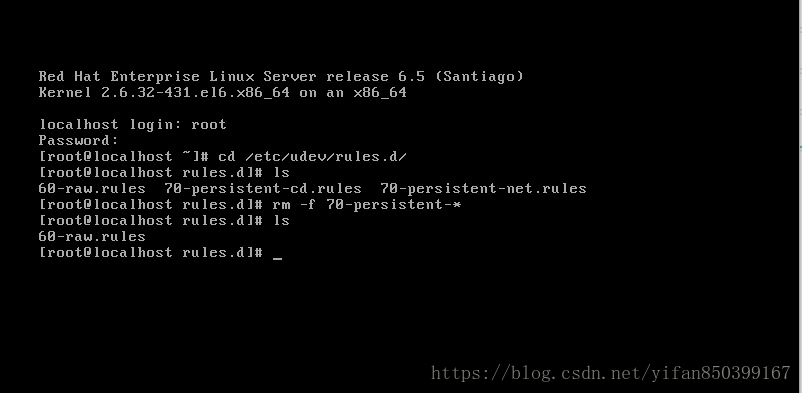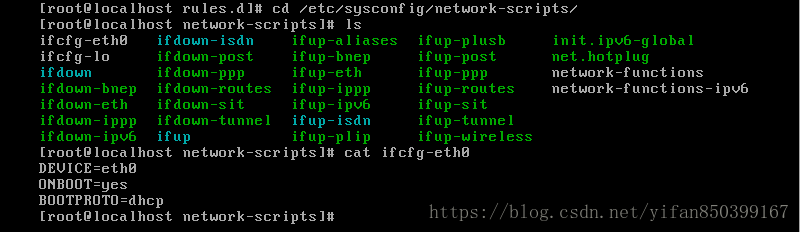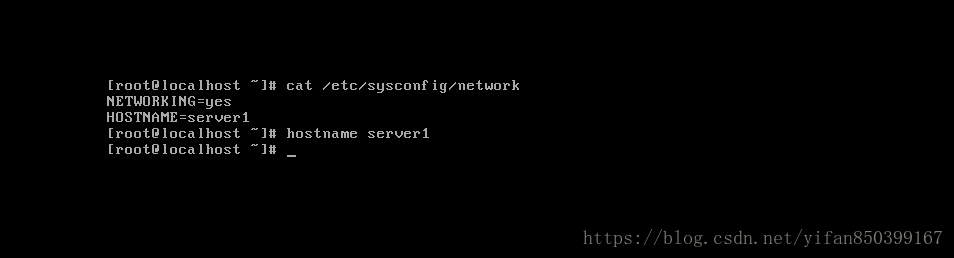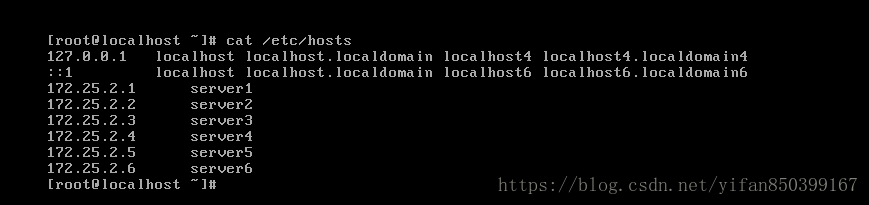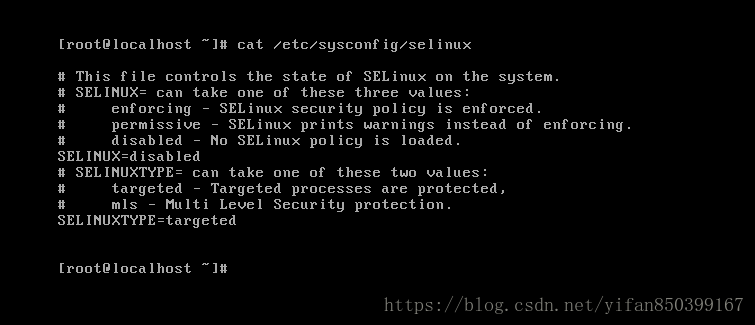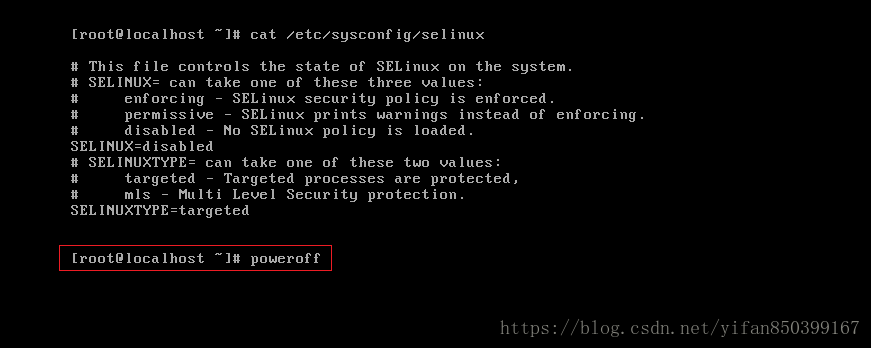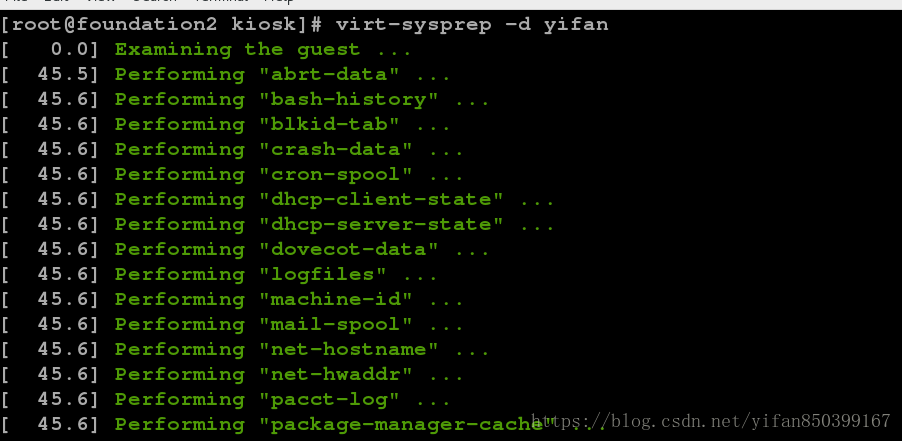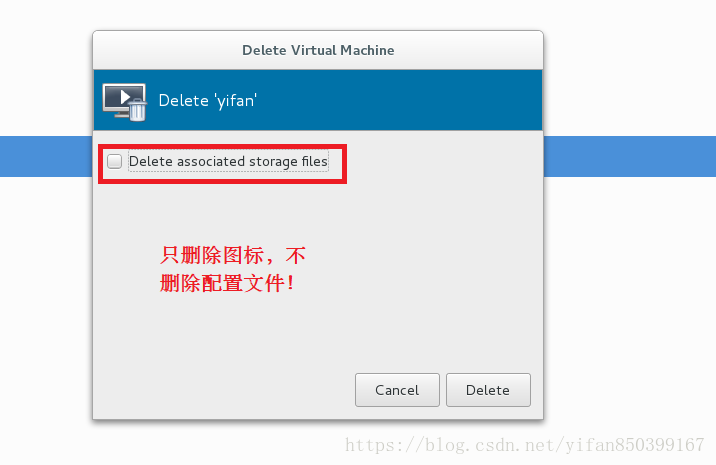linux之企業實訓篇——虛擬機器的封裝
操作步驟
一.映象安裝虛擬機器
(具體操作步驟參照圖片)
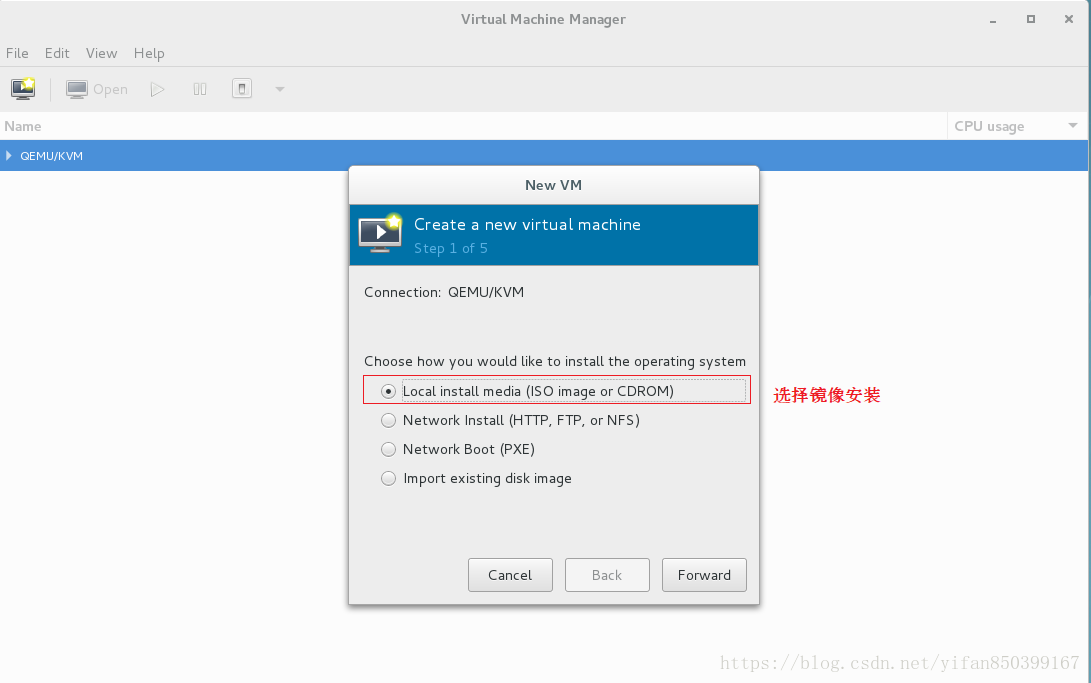
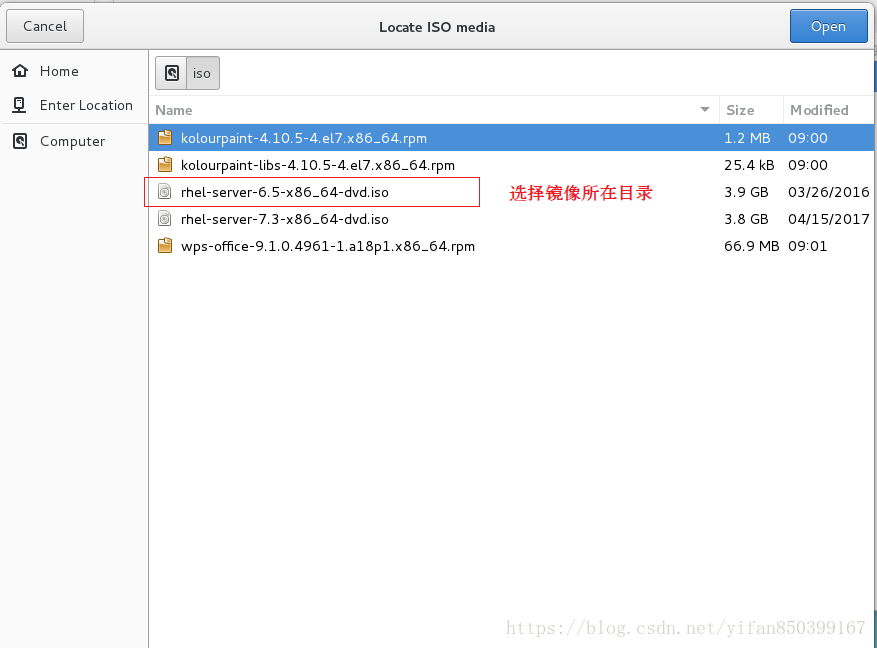
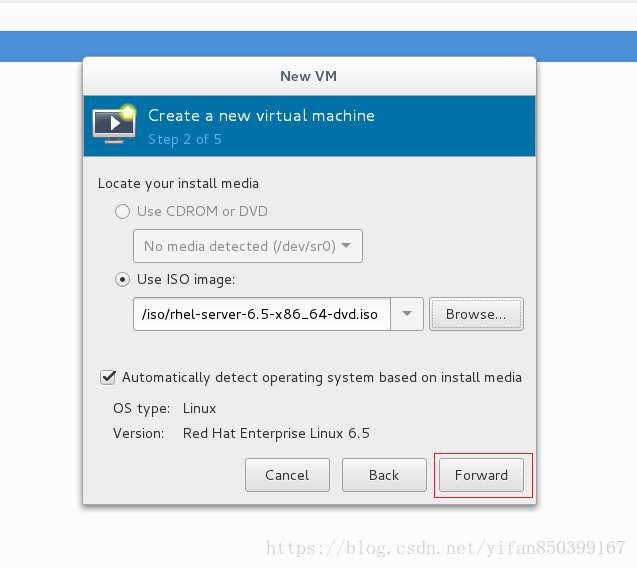
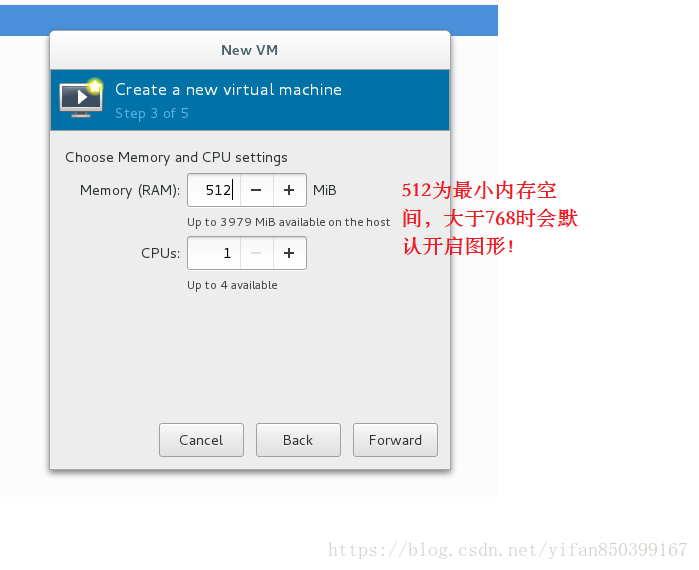
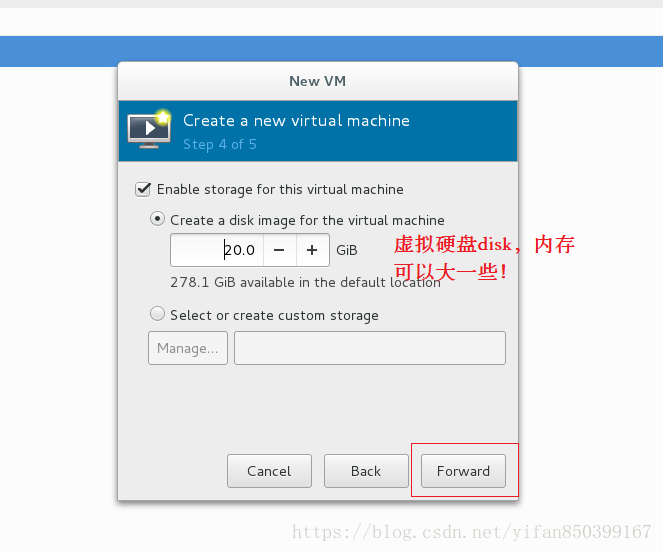
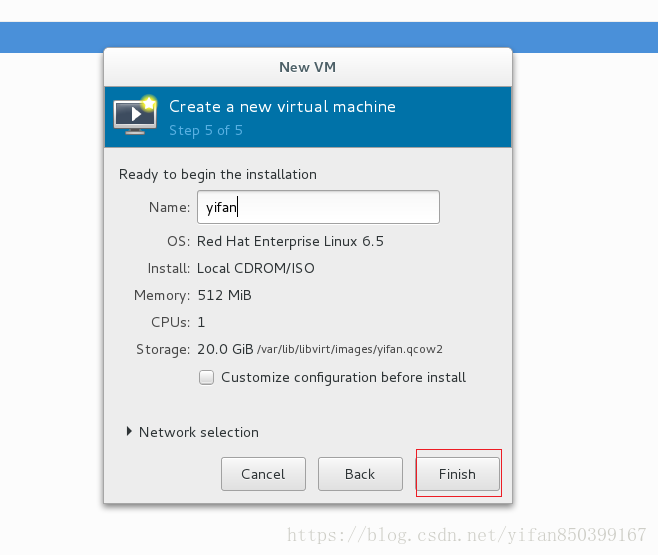
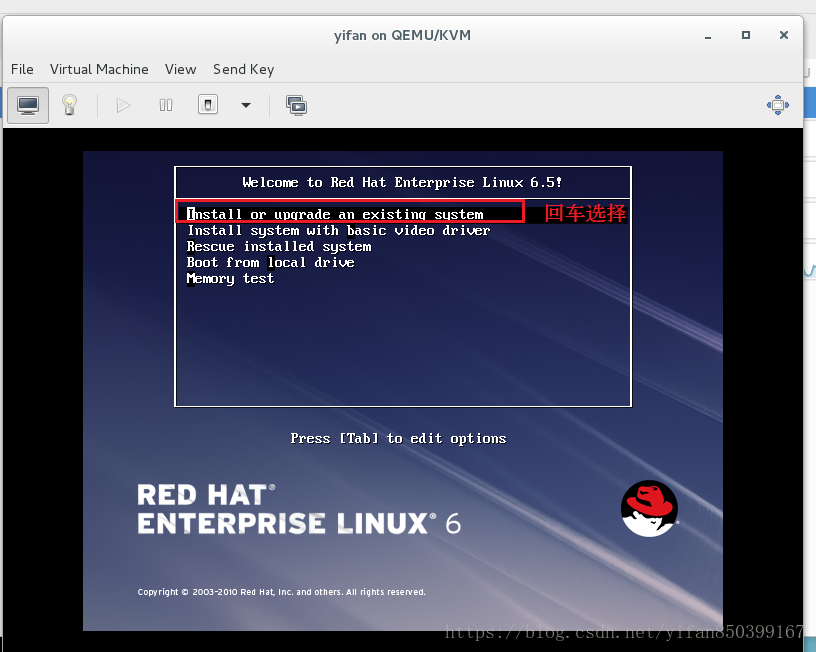
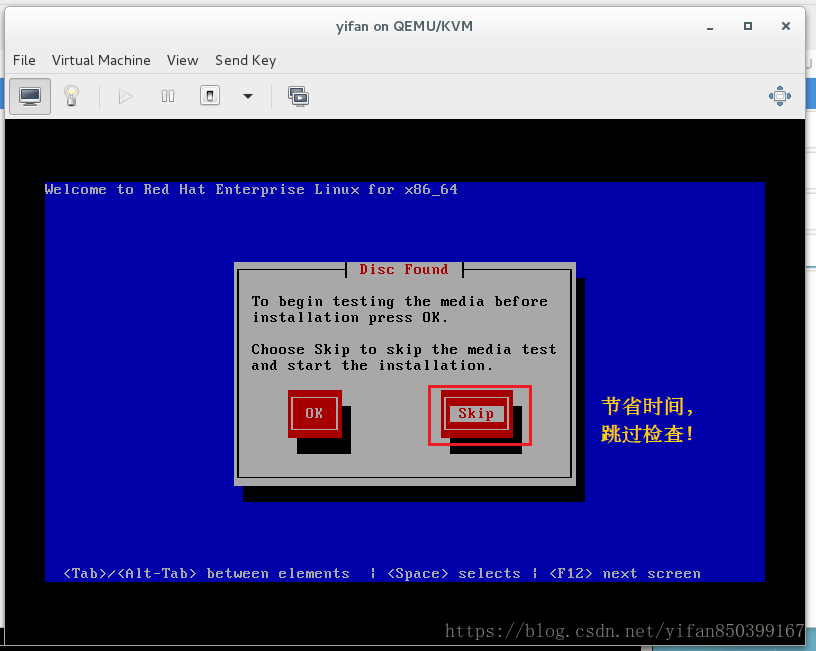
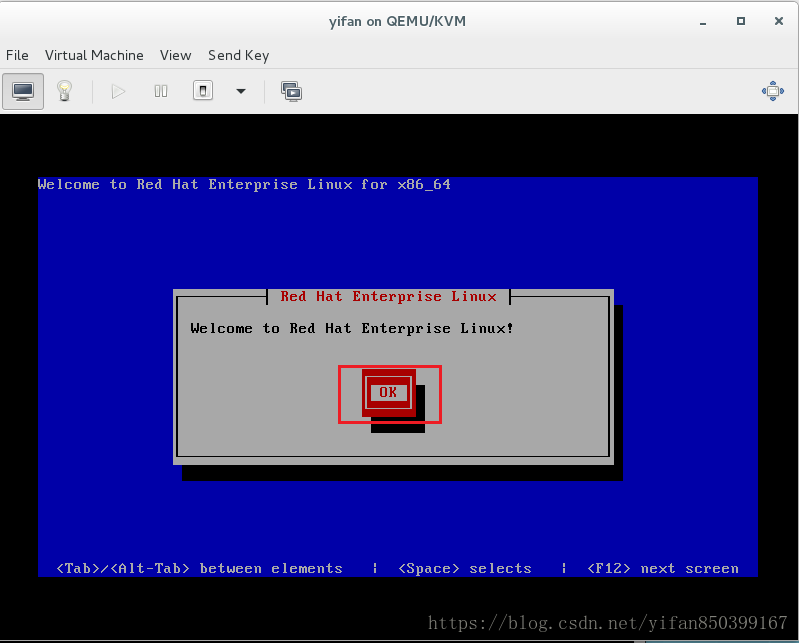
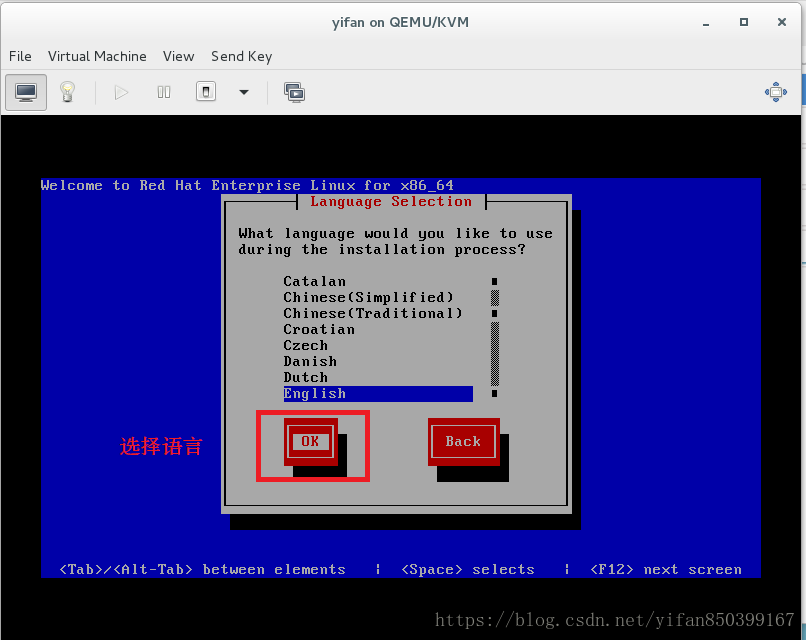
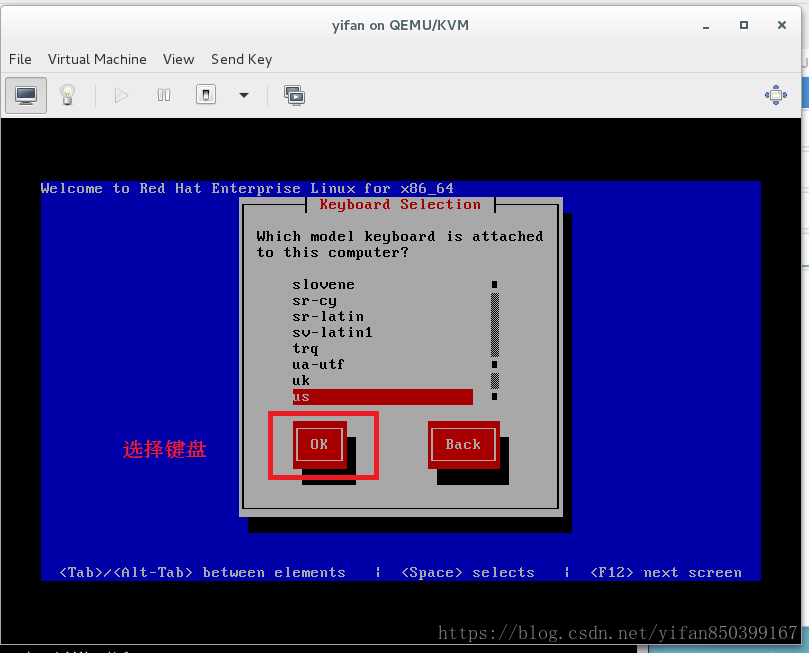
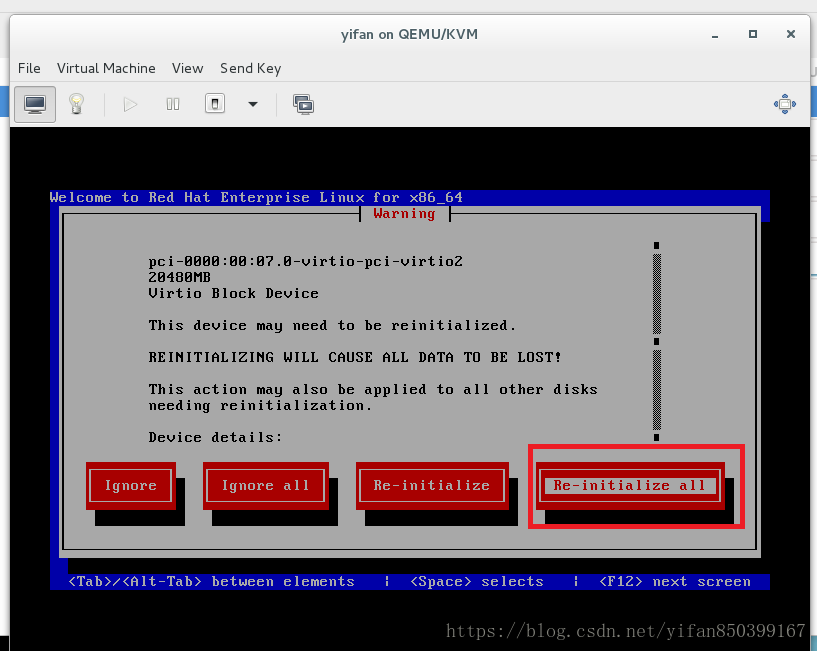
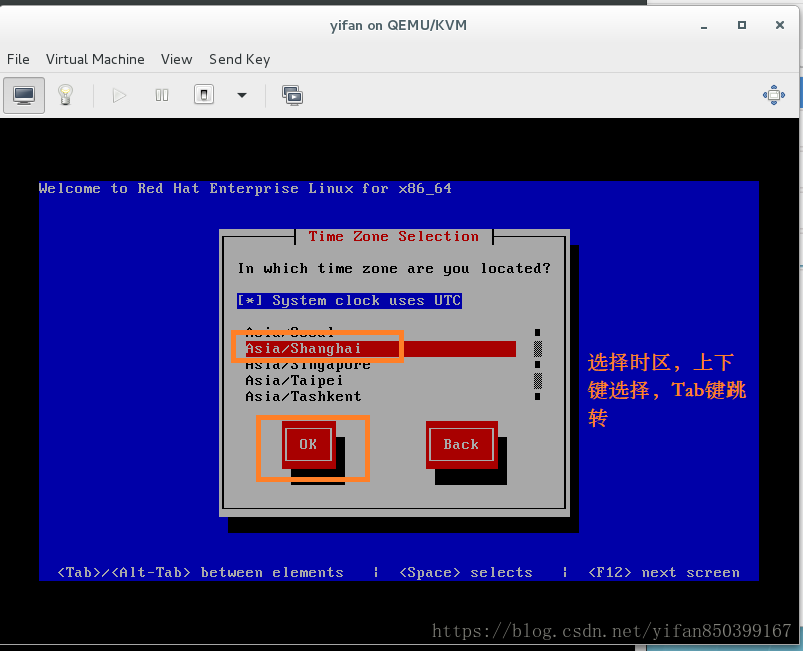
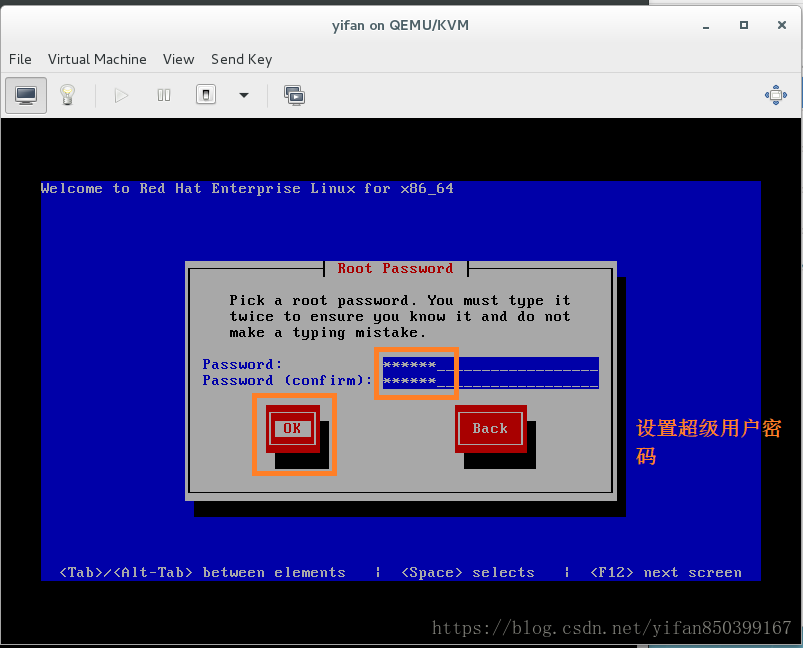
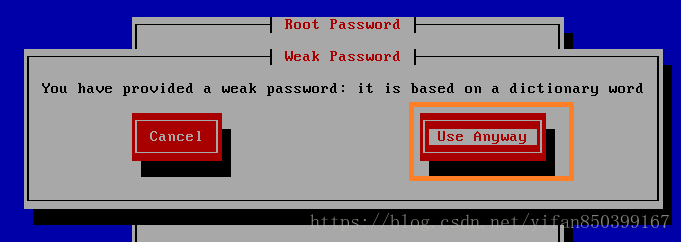
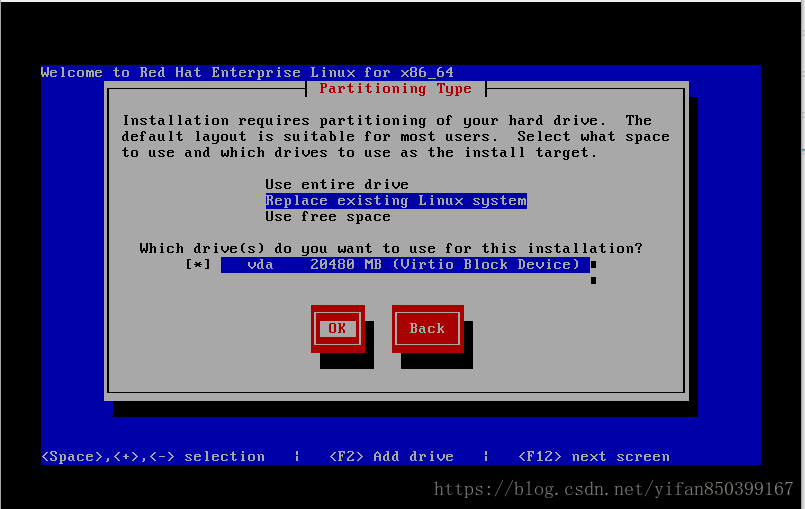
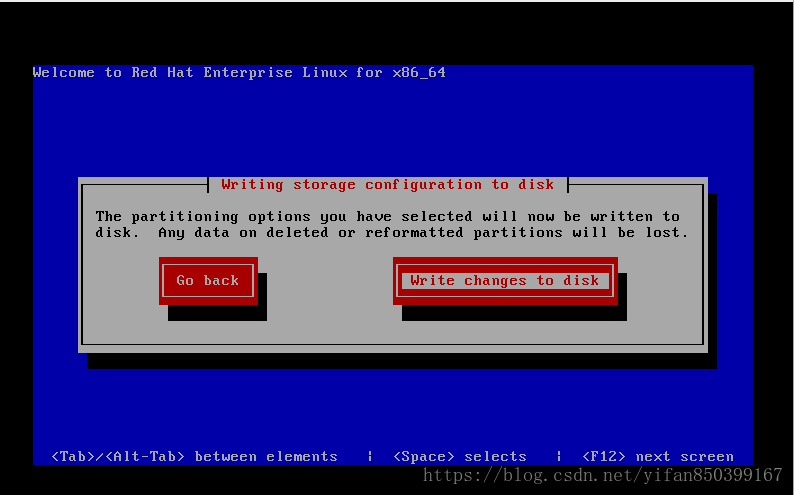
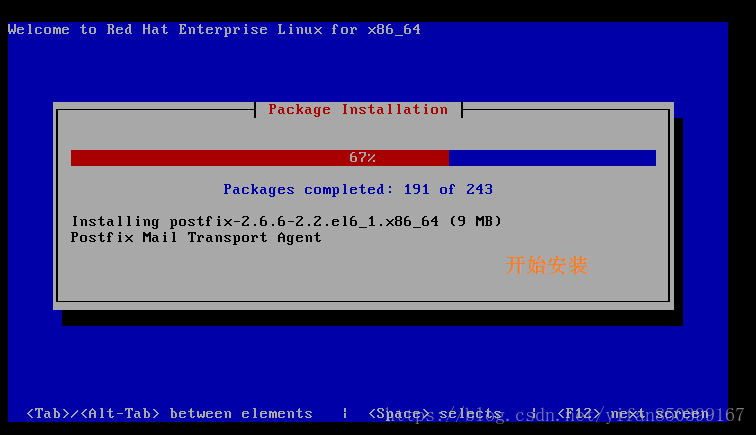
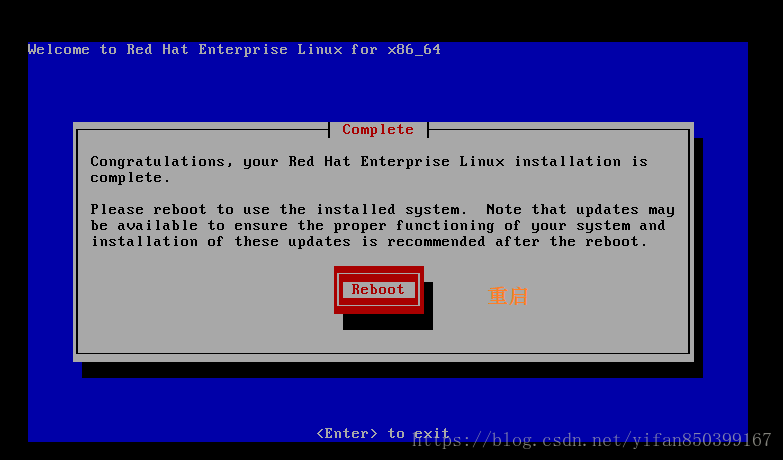
建立成功
二、初始化設定虛擬機器
2.1、刪除檔案
Red Hat Enterprise Linux Server release 6.5 (Santiago) IKernel 2.6 .3Z-431.el6x86_ 64 on an x86_ 64
localhost login: root //登入
Password :
[root@localhost ~]# cd /etc/udev/rules . d
[rootQ@localhost 2.2、設定網路
[root@localhost ~] vi /etc/sysconfig/network-scripts/ifcfg-eth0
DEVICE=eth0
BOOTPROTO=dhcp
//設定ip為動態,注意此時物理機的dhcp要開啟無誤,具體配置方法可以參照我之前的部落格呦! 2.3、配置yum源
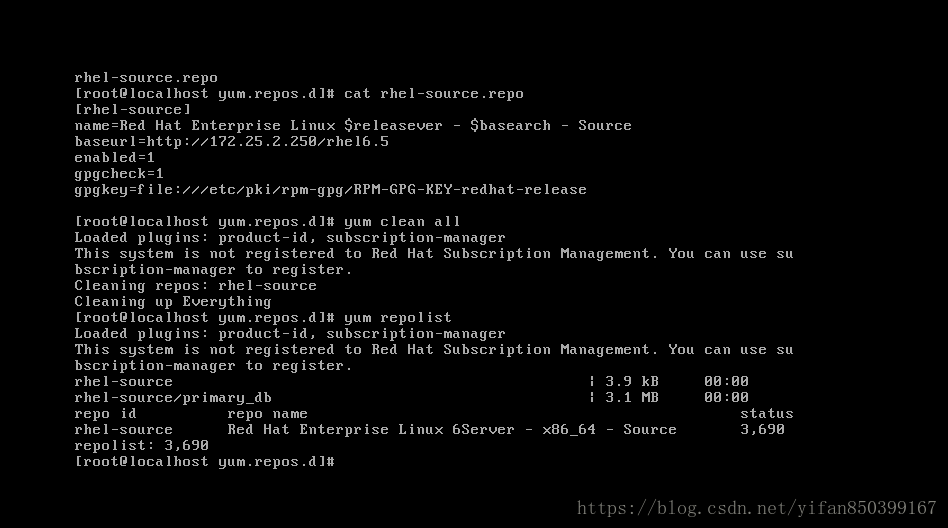
//注意:配置之前要在物理機上共享掛載6.5的映象!
[root@localhost ~]vi /etc/yum.repos.d/rhel-source.repo //配置yum源
name=Red Hat Enterprise Linux $releserver - $basearch -Source
baseurl=http://真機yum源地址/rhel6.5
enabled=1
gpgcheck=1 2.4、修改主機名
[root@localhost ~]vim /etc/sysconfig/network #永久修改主機名
NETWORKING=yes
HOSTNAME=server1
[root@localhost ~]hostname server12.5、設定本地域名解析
[root@localhost ~]vim /etc/hosts #設定本地域名解析
127.0.0.1 localhost localhost.localdomain localhost4 localhost4.localdomain4
::1 localhost localhost.localdomain localhost6 localhost6.localdomain6
172.25.2.1 server1
172.25.2.2 server2
172.25.2.3 server3
172.25.2.4 server4
172.25.2.5 server5
172.25.2.5 server52.6 關閉火牆
[root@localhost ~]/etc/init.d/iptables stop //關閉防火牆
[root@localhost ~]chkconfig iptables off //關閉火牆開機自啟
[root@localhost ~]chkconfig --list iptables //檢視火牆狀態確認以關閉2.7、設定selinux為disabled
2.8、關機
注意此時必須關機,不能重啟,否則失效。
2.9、在物理機上清理虛擬機器
三、建立子映象
核心與系統與使用者關係:
kernel -> kvm/qemu -> libvirtd -> virt-manger -> user
kvm —>>> cpu/memmory 虛擬化
qemu —>>> disk/net/”i/o”… 虛擬化
libvirtd —>>> user和kernel之間的操作介面
virt-manger —>>> 虛擬機器管理器
3.1、刪除圖示,母盤一定不能再開啟!
3.2、檢視配置檔案
[root@foundation2 kiosk]# cd /var/lib/libvirt/images/ //檢視配置檔案,此時仍存在
[root@foundation2 images]# ls
yifan.qcow23.3、建立子映象
(1)配置檔案建立
[root@foundation2 images]# qemu-img create -f qcow2 -b yifan.qcow2 westos1
//利用映象建立一個虛擬機器的配置檔案
Formatting 'westos1', fmt=qcow2 size=21474836480 backing_file='yifan.qcow2' encryption=off cluster_size=65536 lazy_refcounts=off
[root@foundation2 images]# ls //建立成功
westos1 yifan.qcow2(2)圖形建立
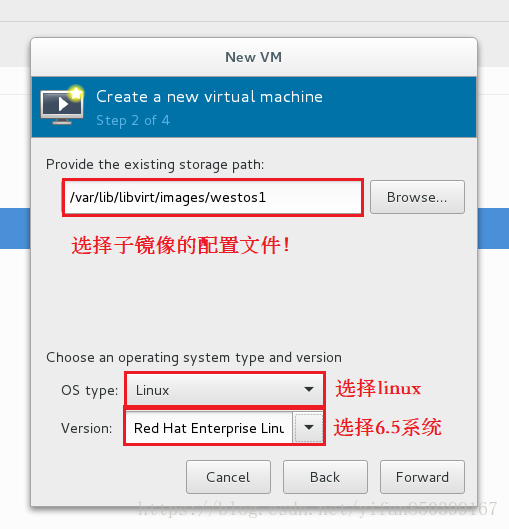

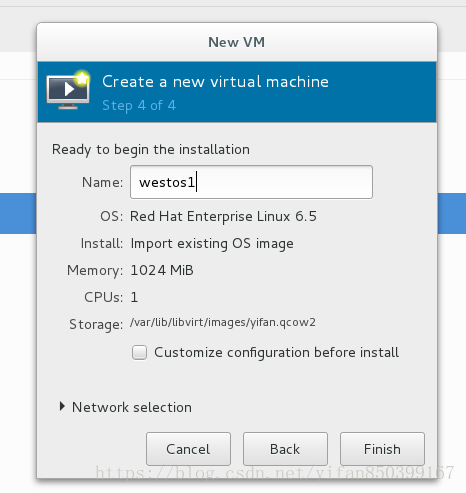
建立成功!
四、重置虛擬機器
(1)實驗:刪除/etc,然後重啟,此時會卡機
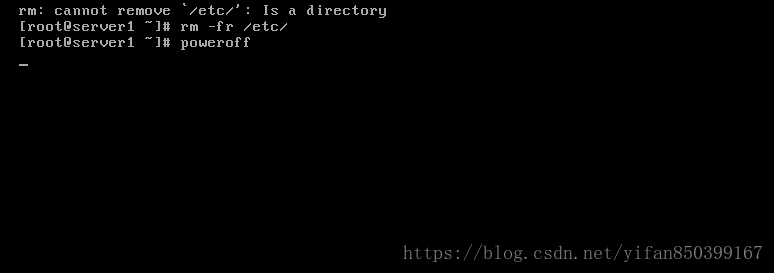
(2)強制關機,檢視引導檔案
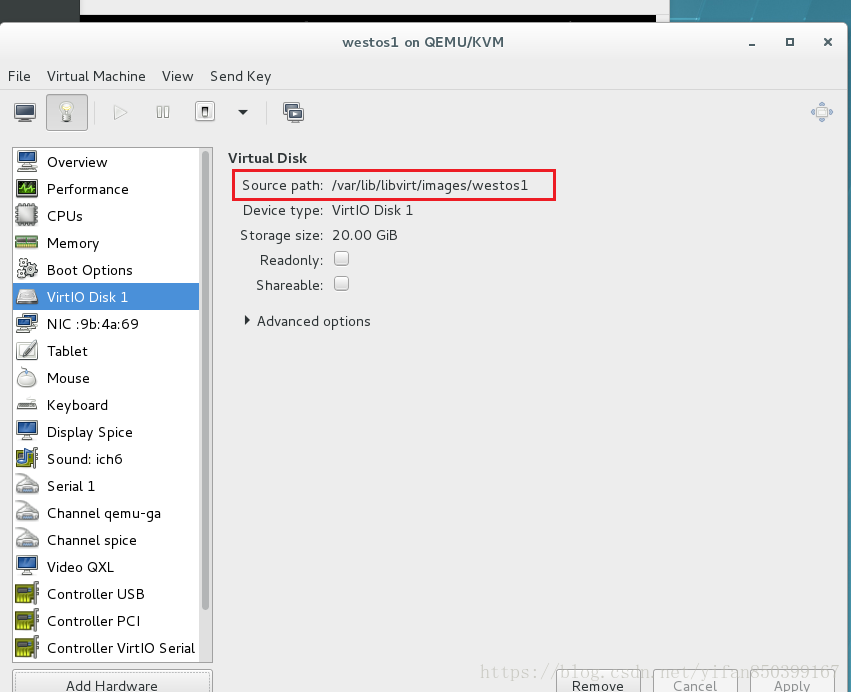
(3)刪除引導配置檔案,重新建立
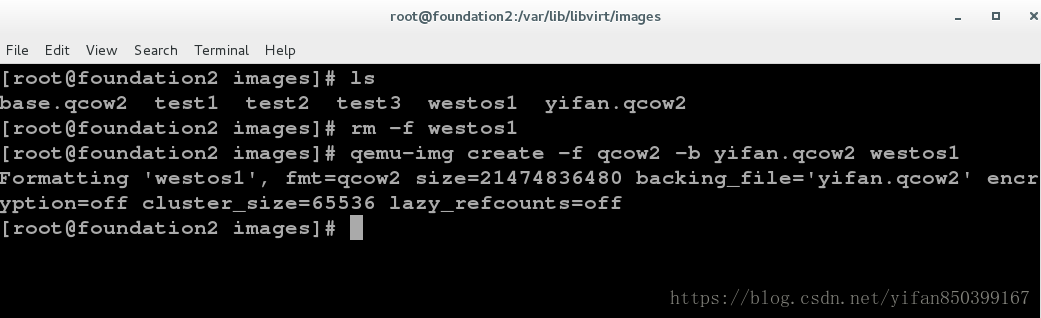
(4)此時開啟虛擬機器
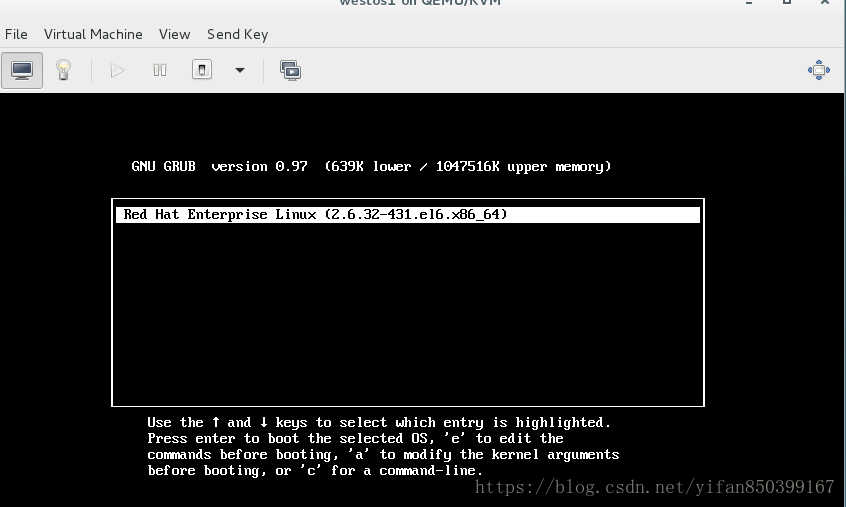
重置成功
相關推薦
linux之企業實訓篇——虛擬機器的封裝
操作步驟 一.映象安裝虛擬機器 (具體操作步驟參照圖片) 建立成功 二、初始化設定虛擬機器 2.1、刪除檔案 Red Hat Enterprise L
Linux之企業實訓篇——Saltstack自動化管理系統之Grains元件
一、簡介 GRAINS 元件是saltstack中非常重要的一個元件,其主要用於記錄Minion的一些靜態資訊,如比:CPU、記憶體、磁碟、網路等。grains資訊是每次客戶端啟動後自動上報給master的,一旦這些靜態資訊發生改變需要重啟mi
Linux之企業實訓篇——lnmp架構簡單搭建論壇
上篇部落格寫了lnmp的架構部落格連結,這篇在上篇部落格的基礎上實現論壇的搭建>_< 實驗軟體包: 實驗 一、論壇搭建 [root@server1 ~]# yum install unzip -y [root@server1 ~]#
【Linux之旅-1】VMware虛擬機器中的Centos和windows共享資料夾
一、開啟虛擬機器,進入安裝好的centos系統,點選VM頂部導航欄中的“虛擬機器”按鈕,進入子選單選擇“安裝VMware Tools”,如下圖(我的已安裝過,因此顯示的是重新安裝) 二、在cent
Linux之實訓篇——haproxy配置負載均衡及訪問控制
一、HAProxy簡介 HAProxy 是一款提供高可用性、負載均衡以及基於TCP(第四層)和HTTP(第七層)應用的代理軟體,支援虛擬主機,它是免費、快速並且可靠的一種解決方案。 HAProxy特別適用於那些負載特大的web站點,這些站點通常又需要會話保持
【朝花夕拾】Android效能優化篇之(五)Android虛擬機器簡介
前言 Android虛擬機器的使用,使得android應用和Linux核心分離,這樣做使得android系統更穩定可靠,比如程式中即使包含惡意程式碼,也不會直接影響系統檔案;也提高了跨平臺相容性。在Android4.4以前的系統中,Android系統均採用Dalvik作為執行andorid程式的
【朝花夕拾】Android效能優化篇之(五)Android虛擬機器
前言 Android虛擬機器的使用,使得android應用和Linux核心分離,這樣做使得android系統更穩定可靠,比如程式中即使包含惡意程式碼,也不會直接影響系統檔案;也提高了跨平臺相容性。在Android4.4以前的系統中,Android系統均採用Da
Linux基礎之網路管理、配置虛擬機器和配置yum源
一、linux網路基礎 1、改變ip nm-connection-editor 修改ip 2、查詢ip ifconfig eth0 檢視虛擬機器ip ip addr show br0
Linux初識之Kali Linux 系統安裝詳細教程(虛擬機器)
目錄 一、Kali Linux 介紹 1、Linux 引用一下百度百科: Linux是一套免費使用和自由傳播的類Unix作業系統,是一個基於POSIX和UNIX的多使用者、多工、支援多執行緒和多CPU的作業系統。
企業實訓收穫之--web前端設計
這周系裡安排了企業實訓,該企業是北京金源萬博公司,旗下兩個子公司一個是開發接專案的,一個是IT培訓的。這兩天給我們上課的是開發部的一個技術人員。他這兩天給我們主要講的是web前端的設計。下面來和大家分享一下這兩天的收穫。 任務一:點選標題,使隱藏內容下滑出現。 <!
Linux 之 sed 實例詳解
sedsed 實例詳解 文本內容: 101,oldboy,CEO 102,zhangyao,CTO 103,Alex,COO 104,yy,CFO 105,feixue,CIO 1.sed 增加內容 -a 往文本或號後面增加內容 -i 往行號前增加內容 -a 實例:在A
Linux 之 awk 實例詳解
awkawk 實例詳解 實例文件: 1 root x 0 0 root /root /bin/bash 2 bin x 1 1 bin /bin /sbin/nologin 3 daemon x 2 2 daemon /sbin /sbin/nologin 4 adm x 3 4 adm /v
嵌入式LInux之C語言提升篇---Skr Skr Up Up
任務 開發者 三目運算 關鍵字const 此外 mat 庫函數 linu 限制 嵌入式C語言提升 致敬:每一個奮鬥的人! Up Up UpC語言常見編譯錯誤1.預處理錯誤 -E 1-1 找不到源文件錯誤 自己定義頭文件 使用 “xxx.
linux下怎麼編寫指令碼讓虛擬機器自動安裝系統和安裝軟體
1.我們需要手動配置好ckf檔案 cfk檔案是儲存了安裝虛擬機器的設定 用同樣的cfk檔案會安裝出一模一樣的虛擬機器 設定好yum源 mkdir /var/www/html/1建立一個共享的資料夾 mount /dev/loop0p1 /var/www/html/iso修
Linux運維入門~14.虛擬機器的安裝及使用
這篇算是舊篇新章,主要介紹虛擬機器映象的安裝方式及快照的生成 安裝虛擬機器 開啟虛擬機器管理器 選擇建立新的虛擬機器,如圖選擇本地安裝介質 瀏覽找到映象所在位置 預設選項即可 注意:要開圖形介面,至少記憶體768M,5G 完成,最基本的
Linux運維入門~1.虛擬機器使用
大家如果剛開始學習linux又沒有實踐的地方,推薦大家安裝使用VMware虛擬機器,百度搜索下載並安裝,一鍵解決所有問題。 接下來介紹虛擬機器使用方法,以linux系統中的虛擬機器為例: 本機中裝有兩臺虛擬機器:Desktop,Server 一 簡單使用虛擬機器 1
【搭建Hadoop叢集看一篇成高手系列01】hadoop執行環境的搭建篇——虛擬機器準備
版權宣告:本文為博主原創文章,未經博主允許不得轉載。 https://blog.csdn.net/wx1528159409 目錄 1. 在VMware Workstation下安裝CentOs,新建虛擬機器並安裝VMtools 2. 修改虛擬機器IP,聯網並連線Xshell 3
linux xshell jdk hadoop(環境搭建) 虛擬機器 安裝(大資料搭建環境)
【hadoop是2.6.5版本 xshell是6版本 jdk是1.8.0.131 虛擬機器是CentOS-6.9-x86_64-bin-DVD1.iso vmware10】 1.建立虛擬機器 第一步:在VMware中建立一臺新的虛擬機器。如圖2.2所示。 圖2.2 第二步:選擇“自定義安裝
大資料基礎環境之hbase(3臺虛擬機器)
hbase安裝 注意開啟hbase之前,需要將之前的hadoop叢集開啟 start-all.sh (啟動hadoop) zkServer.sh start(各個節點均執行) 1.同樣先建立工作路徑/usr/hbase,將/opt/soft下的hbase加壓到工作路
linux:apache-配置基於域名的虛擬機器主機
一個http服務要配置多個站點,就需要用到虛擬機器主機。 虛擬機器主機一般有三類:1、基於域名 2、基於埠 3、基於ip 舉例操作基於域名配置三個站點: 域名 站點目錄 www.eejind.com /val/html/www b